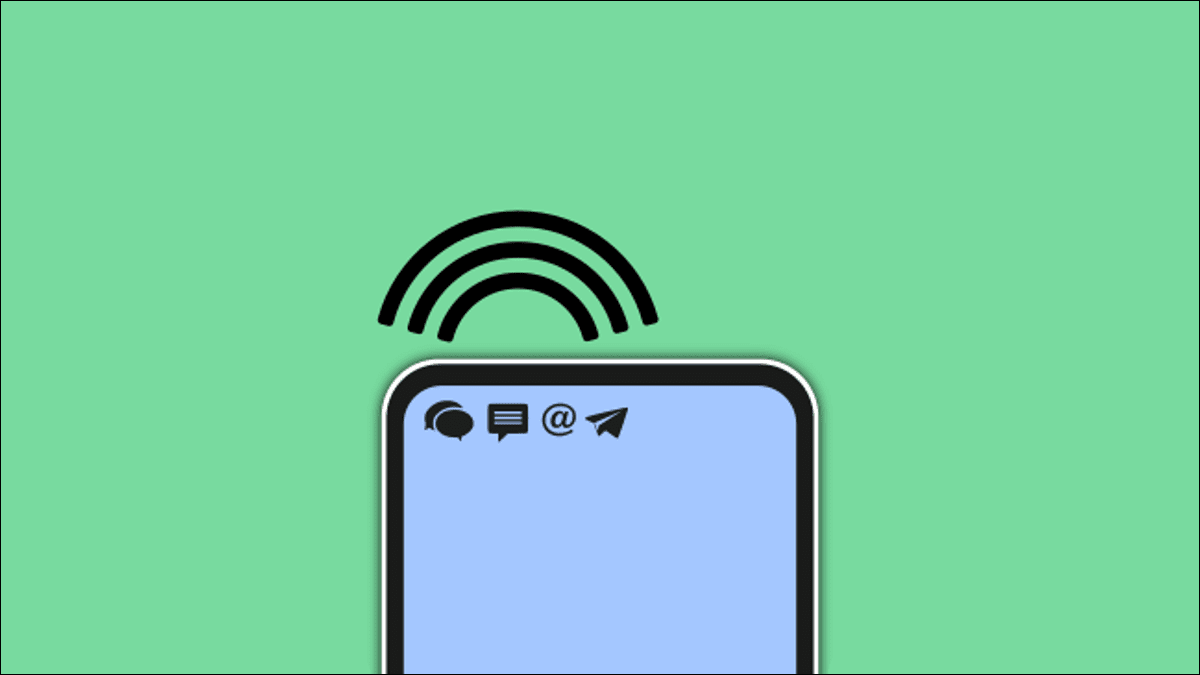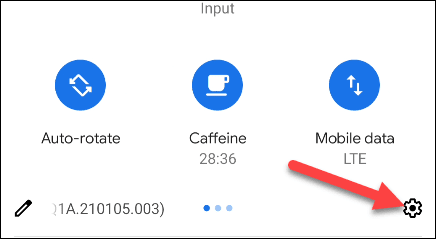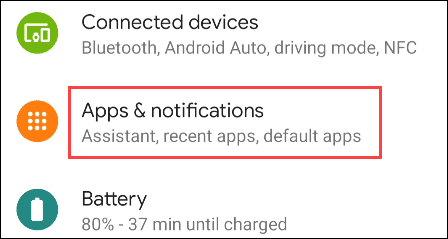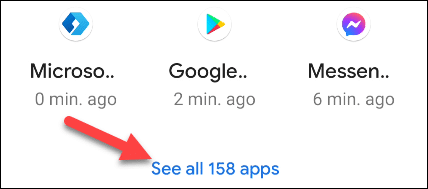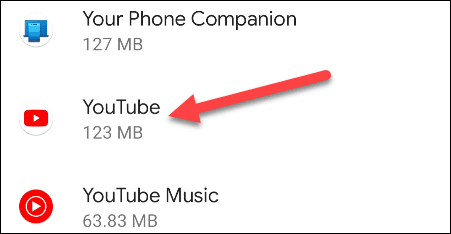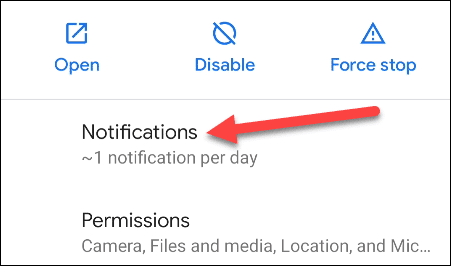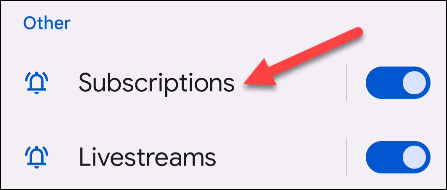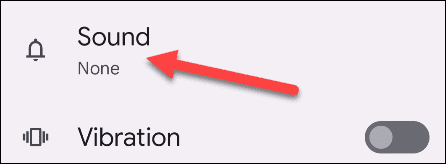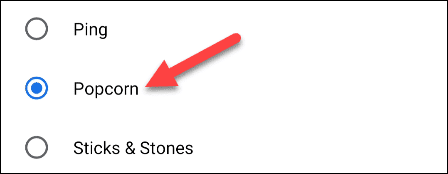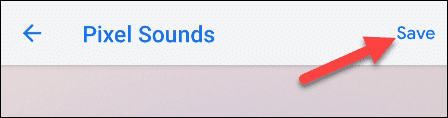Android 앱의 알림 소리를 사용자 지정하는 방법
준비 공지 사항 사람들이 스마트폰을 사용하는 큰 이유이므로 확인해야 합니다. 잘 작동합니다. 모든 알림에 대한 알림 소리를 사용자 지정할 수 있지만 개별 앱은 어떻습니까? Android에서 어떻게 작동하는지 보여드리겠습니다.
이렇게 하는 데 시간을 투자하면 경험을 크게 향상시킬 수 있습니다. 어떤 앱에서 알림이 왔는지 소리로 알 수 있습니다. 중요한 앱이 아닌 경우 시간을 절약하고 무시할 수 있습니다. 시작하자.
먼저 화면 상단에서 아래로 스와이프(기기에 따라 한두 번)하고 톱니바퀴 아이콘을 탭하여 설정으로 이동합니다.
다음으로 선택 "앱 및 알림또는 단순히응용".
원하는 앱을 보려면 전체 앱 목록을 확장해야 할 수도 있습니다. 탭 모든 [숫자] 응용 프로그램 표시"또는 "애플리케이션 설정".
이제 앱을 선택하여 알림 소리를 사용자 정의할 수 있습니다.
"를 찾습니다공지 사항".
우리는 지금 본다 "알림 채널" 안드로이드에서. 이는 앱이 수행할 수 있는 모든 유형의 알림입니다. 음성을 사용자 지정하려는 사람을 클릭합니다.
아래로 스크롤하여 선택소리".
이제 선택할 수 있는 알림 소리 목록이 표시됩니다. 소리 중 하나를 클릭하면 미리보기가 재생됩니다. 사운드 선택 화면은 장치마다 완전히 다르게 보입니다.
원하는 사운드를 찾으면 "저장"또는"신청끝내기 위해.
이제 이 앱에서 알림이 오면 기본 시스템 알림 소리 대신 이 소리가 들립니다. 원하는 만큼 많은 앱에 대해 이 작업을 수행할 수 있습니다. 보지 않고도 어떤 앱이 당신을 괴롭히고 있는지 훨씬 쉽게 알 수 있습니다!